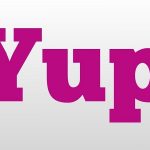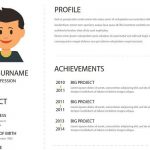Tìm hiểu cách tạo file PDF từ bất kỳ định dạng tài liệu nào
Tạo file PDF để truy cập toàn cầu trong khi vẫn bảo toàn tính toàn vẹn của tệp nguồn của bạn.
Đồ họa khái niệm về băng chuyền với các biểu tượng PDF ở một bên đang được xử lý thông qua một máy xuất ra dưới dạng tài liệu Office ở đầu kia của băng chuyền.
Định dạng Tài liệu Di động, hay PDF, là một định dạng phổ biến cho phép tất cả các bên xem lại nội dung của bạn, giữ lại thiết kế dự định bất kể nó được tạo trong chương trình nào. Có nhiều cách để bạn tạo PDF, cả trong Acrobat và trong các sản phẩm đối tác khác.
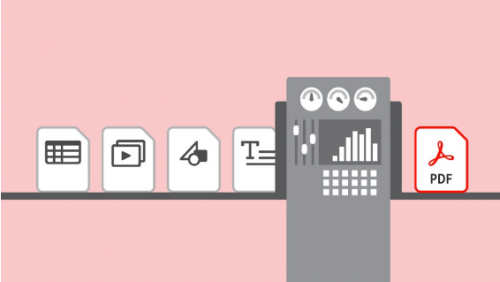
tạo file pdf
Ảnh chụp màn hình Microsoft Word của Acrobat Ribbon hiển thị các nút được đánh dấu cho Tạo PDF và Tùy chọn
Tạo PDF từ các sản phẩm Microsoft Office
Bạn có thể biết rằng một số sản phẩm, bao gồm Microsoft Word, Excel và PowerPoint, cung cấp tùy chọn Lưu dưới dạng PDF trong menu Tệp của chúng. Tuy nhiên, bộ Microsoft Office hiện cung cấp dải băng Acrobat để chuyển đổi trực tiếp các tệp nguồn thành PDF chỉ bằng một nút bấm. Ví dụ: dải băng Acrobat trong Microsoft Word cung cấp tính năng Tạo và chia sẻ PDF, tự động chuyển đổi tài liệu Word của bạn thành PDF và ngay lập tức mở cài đặt chia sẻ trong Acrobat để đạt được hiệu quả.
Ngoài ra, bạn có thể mở Acrobat và chọn bất kỳ tệp Microsoft nào (DOCX, XLSX, v.v.) hoặc tệp TXT để lưu dưới dạng PDF mà không cần thực sự mở sản phẩm của Microsoft.
Adobe InDesign Xuất màn hình tùy chọn PDF hiển thị trang, xem và bao gồm các tùy chọn để chuyển đổi PDF
Tạo PDF từ các sản phẩm khác của Adobe
Các chương trình khác của Adobe, chẳng hạn như Illustrator, Photoshop và InDesign, cho phép bạn lưu hoặc xuất thành PDF một cách dễ dàng để bạn có thể cung cấp thiết kế mong muốn của mình trong khi vẫn duy trì quyền truy cập phổ biến cho đồng nghiệp hoặc khách hàng của mình mà không cần phần mềm.
Illustrator: File > Save As chứa các tùy chọn để bạn chia sẻ tài liệu Illustrator với người khác trong khi vẫn giữ nguyên tính toàn vẹn của tệp dưới dạng PDF tương thích với Illustrator.
Photoshop: Tệp > Xuất xuất tệp PSD gốc của bạn dưới dạng PDF với các tùy chọn để giảm kích thước tệp.
InDesign: File > Adobe PDF Presets chứa 5 định dạng phổ biến để xuất tệp PDF. Bạn cũng có thể Tệp > Xuất dưới dạng PDF tương tác để có khả năng truy cập và các định dạng tương tác khác.
Tạo PDF từ các định dạng hình ảnh
Giống như bạn có thể lưu các loại tệp trình xử lý văn bản thành PDF, bạn cũng có thể thu thập các định dạng hình ảnh khác nhau như PNG, JPG và SVG để lưu dưới dạng PDF. Bạn có thể lưu chúng riêng lẻ hoặc theo lô để kiểm tra và tính di động. Mẹo chuyên nghiệp: Chọn nhiều tệp hình ảnh từ màn hình của bạn, nhấp chuột phải và chọn Lưu dưới dạng PDF.
Tạo PDF từ bất kỳ hộp thoại định dạng nào với các tùy chọn cho trang được quét được kích hoạt
Bạn không chỉ có thể tạo tệp PDF từ bên trong các chương trình khác mà còn có thể tạo tệp PDF trực tiếp từ Acrobat mà không cần phải mở bất kỳ chương trình nào khác. Bạn có thể truy cập công cụ Tạo PDF bằng phương pháp Tệp > Tạo truyền thống. Acrobat cũng cung cấp quyền truy cập Tạo PDF từ menu Công cụ ở đầu màn hình hoặc thông qua các biểu tượng tiện lợi trên thanh công cụ ở bên phải màn hình.
> Tham khảo thêm: Dễ dàng tìm kiếm và ứng tuyển vào các vị trí việc làm phù hợp với kỹ năng và sở thích của bạn
Bài viết liên quan